Você quer ver a história de um de seus amigos no Instagram, mas se depara com uma mensagem que diz “ Esta história não está mais disponível ”. O que isso significa ? Como corrigi-lo? Isso é o que explicaremos neste artigo.
Por que algumas histórias não estão disponíveis?
Existem vários motivos pelos quais uma história pode não estar disponível para visualização. Aqui estão os principais:
- Exclusão da história pelo autor ou pelo Instagram
- Violação das regras do Instagram por história
- Configurações de privacidade do autor da história
- Problemas técnicos do Instagram
Como consertar uma história indisponível?
Se tivermos uma história indisponível , podemos tentar estas soluções:
Solução 1: atualize o feed do Instagram
A primeira coisa a fazer é verificar se o feed do Instagram está atualizado . A história que você deseja ver pode ter sido excluída pelo usuário ou você ainda pode estar vendo postagens da sessão anterior. Para atualizar o feed , basta arrastar a tela para baixo e soltar. Aguarde alguns segundos para que novas postagens apareçam. Se a história ainda não estiver disponível, passe para o próximo método.
Solução 2: verifique a conexão com a Internet
Se estiver muito lento ou cortado, você não poderá ver histórias no Instagram. Para verificar a conexão com a Internet , você pode:
- Alterar rede Wi-Fi : Wi-Fi é uma forma de conectar-se à Internet sem fio. Você pode se conectar a outra rede Wi-Fi que funcione melhor.
- Use dados móveis : os dados móveis são outra forma de se conectar à Internet com a rede da nossa operadora de telefonia. Você pode ativar os dados móveis nas configurações do telefone.
- Reinicie o roteador: o roteador é o dispositivo que envia o sinal Wi-Fi para nossa casa. Ele pode ser reiniciado desconectando-o e conectando-o novamente.

Solução 3: atualize o aplicativo Instagram
Às vezes, há novas versões do aplicativo que corrigem problemas ou adicionam recursos . Para atualizar o aplicativo Instagram, você pode:
- Vá para a Play Store ou App Store : essas são as lojas de aplicativos do nosso telefone. Lá você pode encontrar todos os aplicativos que pode baixar ou atualizar.
- Procure Instagram : digite “ Instagram ” na barra de pesquisa da Play Store ou App Store.
- Instale a atualização : se virmos um botão que diz “ atualizar ”, pressionamos para instalar a nova versão do aplicativo Instagram. Se não virmos este botão, nosso aplicativo já está atualizado.
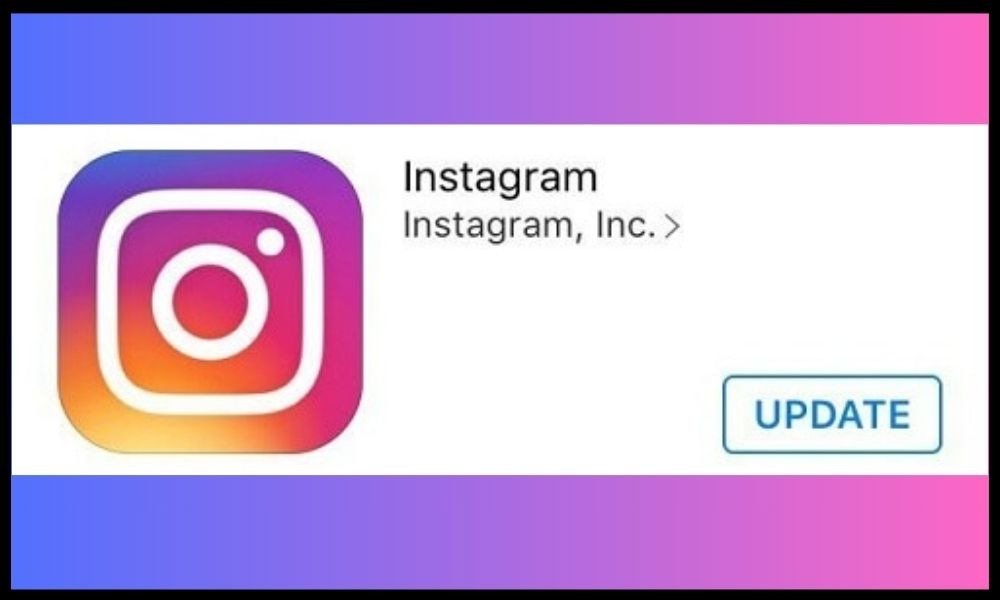
- Reinicie o aplicativo : feche e reabra o aplicativo Instagram para que a atualização tenha efeito.
Solução 4: limpe o cache e os dados do aplicativo
Cache e dados do aplicativo são informações que o aplicativo Instagram armazena em nosso telefone. Eles são usados para acelerar o carregamento de histórias e para manter nossas credenciais de conexão. Mas às vezes eles podem ocupar muito espaço ou causar bugs. Para cache do aplicativo
- Vá para as configurações do telefone

- Vá para aplicativos
- SelecioneInstagram

- Pressione “ limpar cache ” e “ limpar dados ”

Solução 5: desconecte e reconecte à sua conta do Instagram
Desconectar e reconectar à sua conta do Instagram significa sair e retornar ao seu perfil do Instagram. Isso pode ajudar a atualizar a sessão e resolver problemas de autenticação. Para desconectar e reconectar à sua conta do Instagram, você pode:
- Ir para o perfil
- Vá para as configurações
- Pressione “ desconectar ”

- Reconecte-se com nossos dados de login ou com o Facebook
Solução 6: Desligue o modo avião ou modo de economia de energia
O modo e o modo de economia de energia são modos que podemos ativar em nosso telefone para economizar bateria ou evitar interferências com dispositivos eletrônicos. Mas esses modos também podem bloquear o acesso a dados móveis ou Wi-Fi, o que pode impedir que você veja histórias no Instagram. Para desativar o modo avião ou modo de economia de energia , você pode:
- Vá para as configurações do telefone
- Arraste a barra de notificações para baixo
- Toque no ícone do modo avião ou do modo de economia de energia
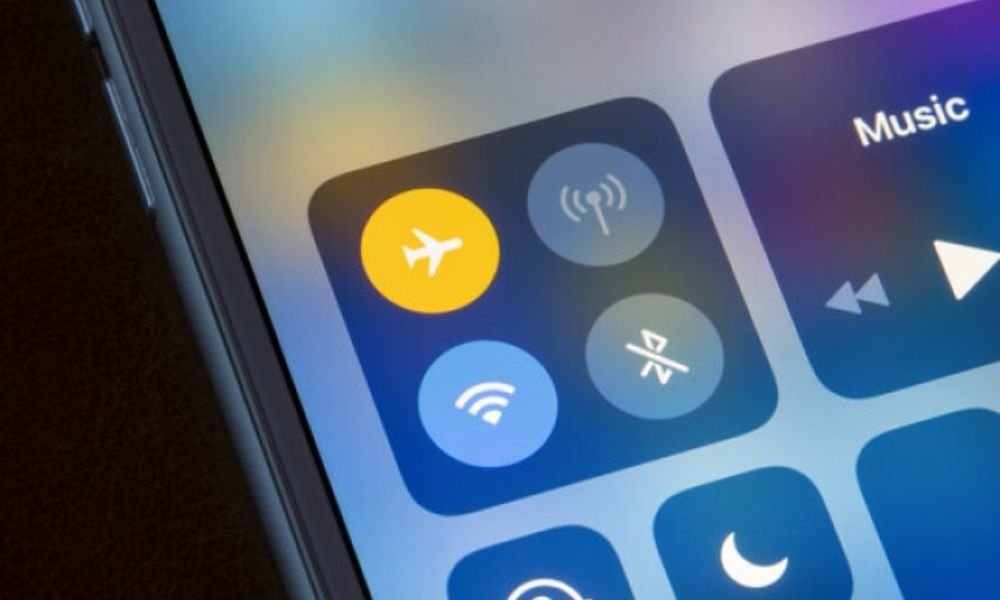
Solução 7: redefinir as configurações de rede
As configurações de rede podem estar mal configuradas ou corrompidas, o que pode causar problemas de conexão. Para redefinir as configurações de rede, você pode:
- Vá para as configurações do telefone
- Vá para o sistema
- Pressione “redefinir opções”
- Pressione “ redefinir configurações de rede ”

Solução 8: Relate o problema ao Instagram
Se você acha que o problema de indisponibilidade da história vem da sua conta, você pode denunciá-lo ao Instagram. Eles poderão verificar se sua conta está restrita ou bloqueada e ajudá-lo a resolver o problema. Para relatar um problema ao Instagram, siga estas etapas:
- Abra o Instagram e toque na sua foto de perfil no canto inferior direito.
- Na tela do seu perfil, toque nas três linhas horizontais no canto superior direito.
- Toque em Configurações e em Ajuda .
- Toque em Informar um problema e, em seguida, toque em Algo não está funcionando .

- Descreva resumidamente o seu problema e anexe uma captura de tela da mensagem “ Esta história não está mais disponível ”. Em seguida, toque em Enviar para enviar o relatório.
Então ! A equipe do Instagram analisará seu problema e entrará em contato com você o mais breve possível.
Veja também: Não é possível carregar a imagem no Instagram! O que fazer ?
Como evitar o problema da história indisponível?
Para evitar o problema de história indisponível, você deve:
- Respeite as políticas do Instagram : não publique conteúdo ilegal, violento, odioso, sexual ou que viole direitos autorais
- Não publique conteúdo ofensivo ou inapropriado : seja respeitoso, tolerante e atencioso com a comunidade do Instagram. Preste atenção às diferenças culturais ou linguísticas
- Não restrinja ou bloqueie seus assinantes sem motivo : se você quiser compartilhar suas histórias apenas com determinados assinantes, use o recurso “ amigos próximos ”
- Não exclua suas histórias antes de 24 horas : se quiser acompanhar suas histórias, salve-as em seus arquivos ou em seus destaques
- Não use bots ou aplicativos de terceiros para o Instagram : eles podem colocar sua conta em risco, violar as regras do Instagram ou causar bugs
Outro artigo no Instagram:
Como resolver no Instagram: “Essa música não está acessível no momento”




